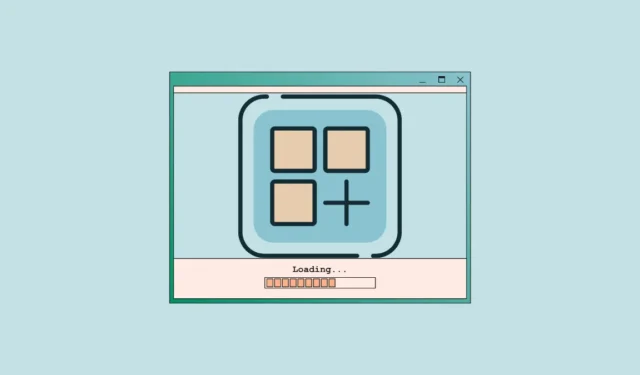
Quando passi a un nuovo PC, la prospettiva di ricominciare da capo diventa un po’ scoraggiante. Nella maggior parte dei casi, spostare i file non è poi così complicato; ci sono sempre servizi di backup per questo.
Ma per quanto riguarda le tue app? La prospettiva di andare su Microsoft Store o utilizzare i programmi di installazione scaricati per tutte le app che avevi sul tuo PC precedente è sufficiente per far venire il mal di testa a chiunque. Tuttavia, con il giusto set di strumenti a tua disposizione, non deve essere così.
Usa Winget per installare app
Windows è già dotato di uno strumento nascosto che semplificherà lo spostamento delle tue app sul tuo nuovo PC. Winget (Gestore pacchetti Windows) è uno strumento da riga di comando in Windows che consente agli utenti di individuare, installare, aggiornare, rimuovere e configurare applicazioni in Windows 11 e Windows 10 1709 (build 16299) o versioni successive. Quindi non è necessario utilizzare app come Ninite o Chocolatey per questo scopo.
Con un singolo comando Winget puoi scaricare le tue app preferite sul tuo nuovo PC senza dover scaricare manualmente le app da Microsoft Store o da Internet.
Winget è disponibile su Windows come parte del programma di installazione dell’app che può essere scaricato da Microsoft Store. Fai clic sul pulsante “Installa” per installare l’app sul tuo PC. Se è già installato, assicurati di avere la versione più recente.

Con Winget installato sul tuo PC, tutto ciò che devi fare è fornire un unico comando con gli ID di tutte le app che desideri installare sul tuo nuovo PC e una buona connessione Internet affinché Winget possa scaricare e installare tali app.
Quindi, tutto ciò di cui hai veramente bisogno sono gli ID app. Come li otterresti? Se sei una persona a cui piace essere preparato in anticipo, puoi utilizzare il comando di ricerca Winget sul tuo vecchio PC per ottenere gli ID di tutte le app che vorresti sul tuo PC. Quindi, puoi semplicemente memorizzare il comando Winget Install da qualche parte, in modo da poterlo utilizzare sul nuovo PC. Ma puoi anche utilizzare il comando di ricerca sul nuovo PC stesso per ottenere gli ID delle app; funziona lo stesso.
Il comando di ricerca in Winget può mostrare tutte le applicazioni disponibili per l’installazione e restituisce la stringa o l’ID necessario per installare l’applicazione specifica.
- Apri il prompt dei comandi sul tuo PC.
- Quindi, digita
winget search [appname]per eseguire il comando, dove sostituirai il segnaposto [appname] con il nome dell’app di cui hai bisogno l’ID. Ad esempio, digitawinget search chromee premi “Invio” per cercare il browser Chrome. - La prima volta che utilizzi Winget sul tuo PC, dovrai accettare i termini e le condizioni. Digita
Yquando richiesto. - Winget restituirà le applicazioni disponibili per l’installazione con chrome nella descrizione o nel tag, come Google Chrome, Google Chrome Canary, Google Chrome Dev, ecc. Annota l’ID nella colonna Id da utilizzare successivamente con il comando di installazione.

- Allo stesso modo, avrai bisogno degli ID per tutte le app che desideri installare.
- Se hai troppe app che desideri trasferire sul tuo nuovo PC, esegui invece il comando list sul tuo vecchio PC. Il comando list elencherà tutte le applicazioni attualmente installate sul tuo PC. Digita
winget liste premi “Invio” e Winget restituirà l’elenco delle app installate. - Quindi, annota gli “ID” delle app che desideri installare sul tuo nuovo PC.
- Ora, sul tuo nuovo PC, usa il comando install con gli ID di tutte le app che desideri installare separati da uno spazio, come questo
winget install Google.Chrome Microsoft.PowerToys WhatsApp.WhatsAppe premi il tasto “Invio”.

E questo è tutto. Gestione pacchetti di Windows si occuperà dell’installazione delle app mentre tu non fai nulla.
Se gli strumenti da riga di comando non fanno per te, puoi anche utilizzare l’app WingetUI che fornisce un’interfaccia per Winget e molti altri strumenti da riga di comando.
Configurare un nuovo PC può essere una seccatura. Anche se puoi utilizzare i programmi di installazione del tuo vecchio PC, archiviati in un’unità USB o in un cloud come OneDrive, per installare le app sul tuo nuovo PC, ciò comporterà comunque molti clic. Per gli utenti che desiderano installare rapidamente le proprie app, Winget è l’opzione migliore.


Lascia un commento